电脑开不了机用u盘怎么重装系统win10
- 分类:Win10 教程 回答于: 2022年12月12日 09:15:08
无论是因为win10系统自动更新失败,导致无法进入系统,还是电脑系统出问题开不机,蓝屏或者黑屏,只要是大家遇到无法正常进入系统系统的情况,大家都可以重装系统解决。下面为大家带来,电脑开不了机u盘重装系统win10步骤,一起往下看。
工具/原料:
系统版本:windows10系统
品牌型号:惠普战X 锐龙版
软件版本:装机吧一键重装系统v2290+小白一键重装系统v2290
方法/步骤:
方法一:装机吧一键重装系统工具u盘重装系统win10
1、电脑开不了机u盘重装系统win10步骤,首先在一台可用的电脑下载安装装机吧一键重装系统工具并点击打开,插入空白u盘,选择u盘重装系统模式,点击开始制作。
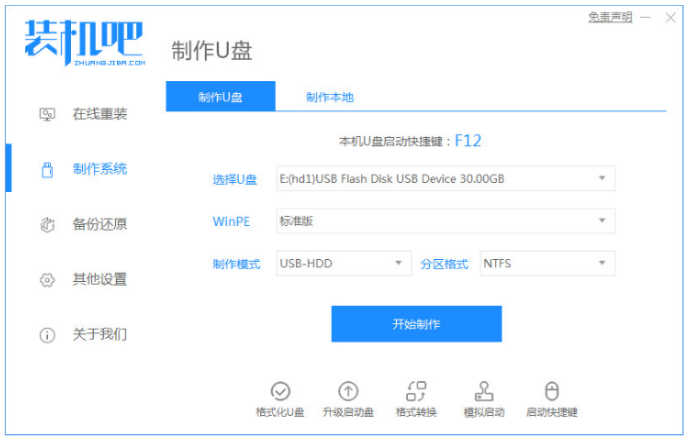
2、在制作系统的界面,选择需要安装的电脑系统,点击开始制作启动盘。

3、自动制作u盘启动盘中,提示制作成功之后,可以先预览需要安装的电脑主板的启动快捷键,然后拔掉u盘退出。
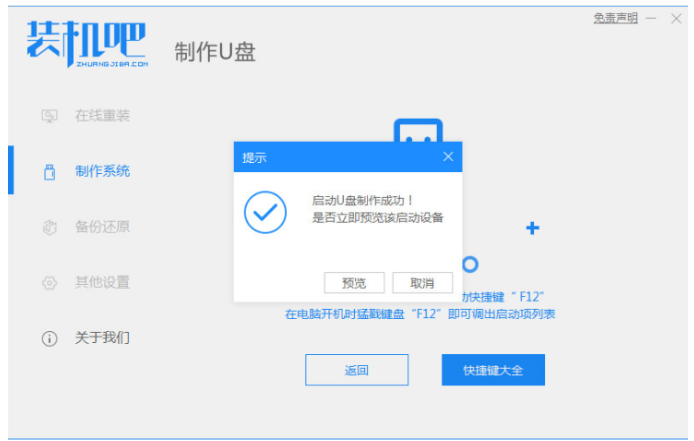
4、将u盘启动盘插入需要重装系统的电脑中,开机不停按启动快捷键进启动界面,选择u盘启动项回车确定进入到pe选择页面,选择第一项pe系统按回车进入。
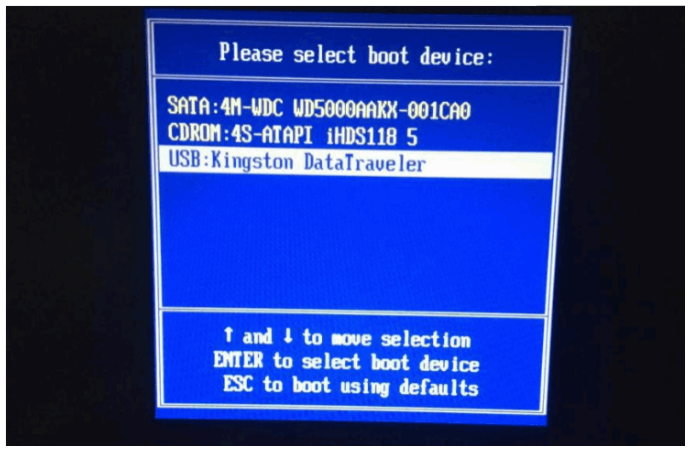
5、打开装机吧装机工具然后选择点击需要安装的系统,点击安装到电脑c盘上即可。

6、系统安装完成后点击重启电脑,中途可能会有重启多次,等到直至进入到新的系统桌面就说明安装成功。

方法二:使用小白工具u盘重装系统win10
1、在一台可用的电脑下载安装好小白一键重装系统工具,插入空白u盘到电脑上,选择制作系统模式点击开始制作。
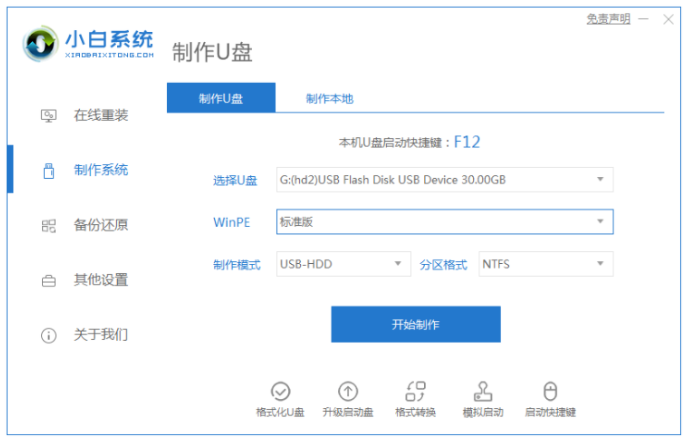
2、选择需要安装的系统,点击开始制作启动盘。
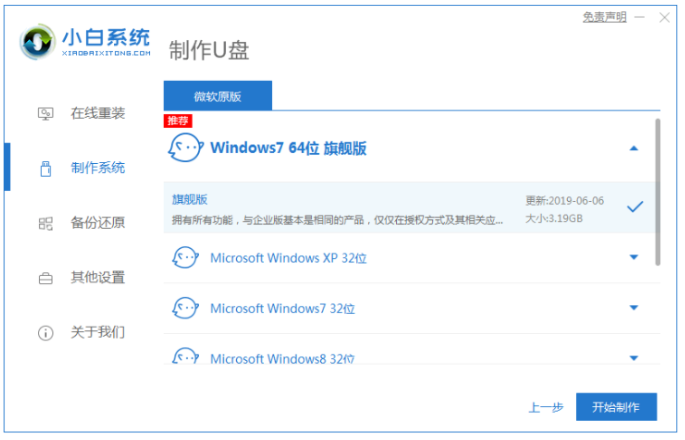
3、期间将会提示我们格式化u盘,所以需提前备份好u盘文件资料。

4、等待软件自动下载系统镜像以及驱动等等文件。
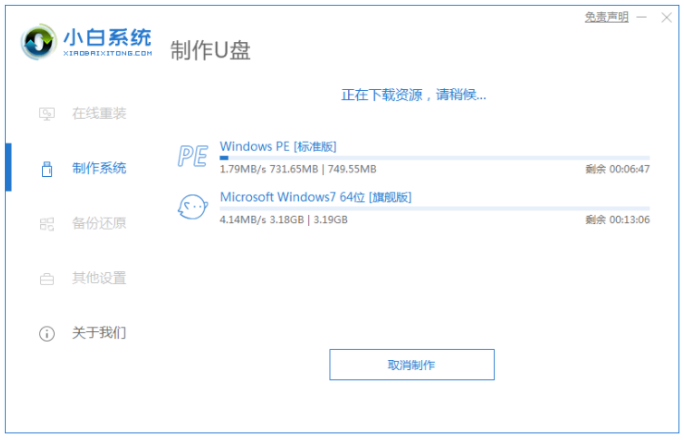
5、当制作完成之后,可以先预览需要安装的电脑主板的启动热键,再拔掉u盘退出。
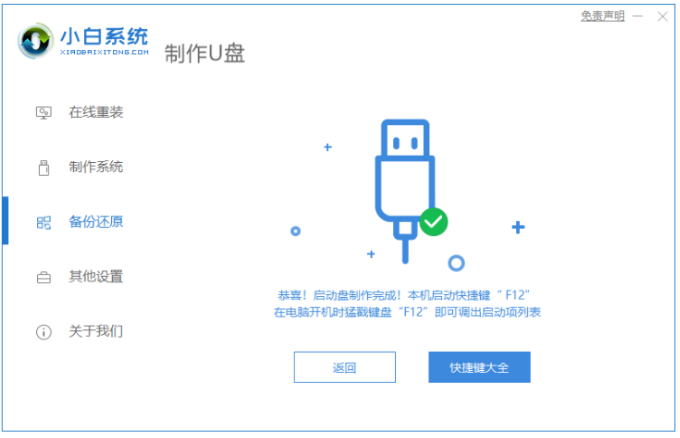
6、接着将u盘启动盘插入需要重装系统的电脑,开机按启动热键进入启动界面,选择u盘启动项按回车进入到小白pe系统,打开工具继续进行安装,耐心等待,直至进入新系统桌面即win10u盘安装成功。

总结:
以上就是电脑开不了机u盘重装系统win10教程的全部内容了,适用于电脑开不了机,蓝屏等情况,有需要的朋友可以参照教程操作。
 有用
26
有用
26


 小白系统
小白系统


 1000
1000 1000
1000 1000
1000 1000
1000 1000
1000 1000
1000 1000
1000 1000
1000 1000
1000 1000
1000猜您喜欢
- 演示电脑如何重装系统win102021/10/28
- 系统重装怎么装win102022/06/08
- win10 esd系统怎么用pe安装2022/01/26
- windows10原版系统如何下载2021/11/15
- 小白重装系统win10激活码最新..2022/10/16
- win10电脑防火墙在哪里设置关闭..2021/11/24
相关推荐
- 戴尔笔记本win10开机黑屏没反应怎么办..2022/02/04
- win10系统字体模糊怎么办2019/06/04
- win10系统骑马与砍杀游戏打不开怎么办..2020/10/21
- win10怎么进入安全模式重装系统..2022/10/18
- 老电脑安装win10-小白装机教程..2021/12/29
- 详解升级win10出现0x80070002错误问题..2019/08/06

















